Come disinstallare Segurazo
Dopo aver installato quel programma che cercavi da tempo, hai visto comparire sul computer uno “strano” software, denominato Segurazo: questo applicativo, che si spaccia come un antivirus, continua ad aprire fastidiose finestre in modo del tutto automatico, senza che tu lo voglia. Infastidito da tal comportamento, hai deciso di cancellarlo dal computer, tuttavia non sai bene come procedere.
Come dici? Ho centrato esattamente il punto? Allora lascia che te lo dica: ti trovi nel posto giusto, al momento giusto! Nel corso di questa guida, infatti, ti spiegherò come disinstallare Segurazo dal computer in modo semplice e veloce, utilizzando una serie di strumenti gratuiti e di procedure che non richiedono avanzate competenze tecniche per poter essere messe in pratica.
Dunque, senza indugiare oltre, ritaglia qualche minuto di tempo libero per te e leggi con molta attenzione tutto quanto ho da dirti sull’argomento: ti garantisco che, nel giro di pochi minuti, riuscirai a liberarti del problema che ti annoia ormai da tempo. Buona lettura e in bocca al lupo per tutto!
Indice
Informazioni preliminari

Prima ancora di spiegarti come disinstallare Segurazo, lascia che ti dia qualche informazione in più su questo programma. Tanto per cominciare, devi sapere che Segurazo non è propriamente un virus, ma un PUP, ossia un programma potenzialmente indesiderato (potentially unwanted software): appartengono a questa categoria tutti i software installati “in bundle” con altri programmi gratuiti, senza che l’utente se ne accorga.
In genere, l’installazione di un PUP avviene in maniera piuttosto silenziosa, dopo che l’utente l’ha approvata spesso in modo quasi inconsapevole (cliccando più volte sul pulsante “Avanti” senza rendersi conto del contenuto della finestra attiva, non eliminando il segno di spunta dalla casella dedicata al software sgradito, e così via).
Mi chiedi se Segurazo è un software innocuo? Beh, la risposta è “ni”. Mi spiego meglio: sebbene si tratti effettivamente di un antivirus, questo programma generalmente impiega in modo eccessivo le risorse di sistema, installando, in alcuni casi, altri software aggiuntivi (e inutili), i quali potrebbero mettere a rischio l’integrità dei dati e la sicurezza di alcune informazioni salvate sul computer.
Tra le altre cose, la disinstallazione di Segurazo non è semplicissima, in quanto, dopo aver effettuato la classica procedura di rimozione prevista da Windows (la sola piattaforma per la quale è realizzato), il programma è in grado di installarsi nuovamente grazie ad alcune “tracce nascoste” che restano sul disco.
Come disinstallare Segurazo da Windows
Ora che disponi di tutte le informazioni sulla natura di Segurazo, è arrivato il momento di capire, nel concreto, come sbarazzartene avvalendoti di alcuni strumenti di semplice utilizzo.
Eliminare il programma
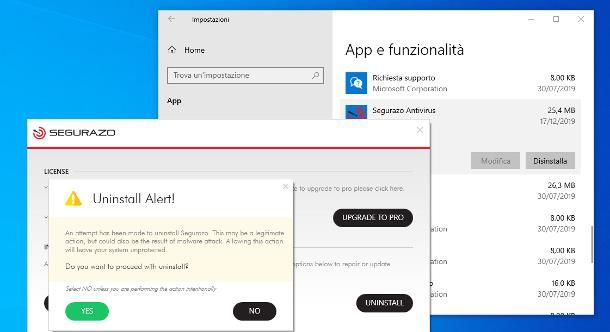
Il primo passo da compiere per disinstallare Segurazo da Windows è quello di eliminare il programma “principale” dal sistema, seguendo la classica procedura di rimozione prevista da Windows.
Dunque, se vuoi disinstallare il programma da Windows 10, fai clic destro sul pulsante Start (l’icona a forma di bandierina situata nell’angolo in basso a sinistra dello schermo), seleziona la voce Impostazioni dal menu che ti viene proposto e clicca sull’icona App situata nel pannello che si apre a schermo.
Ora, individua la voce relativa a Segurazo Antivirus nella lista dei programmi installati nel sistema, clicca sulla stessa e premi il pulsante Disinstalla per due volte consecutive. Per concludere, clicca sui pulsanti Sì, Uninstall e Yes e il gioco è fatto: al termine del processo, i file principali del programma verranno eliminati dal computer. Come ultimo passaggio, premi il pulsante Restart Now, per riavviare il computer ed eliminare i “residui” del programma.
Se, invece, utilizzi Windows 8.1, la procedura da seguire è leggermente diversa: clicca sul pulsante Start, digita la voce pannello di controllo all’interno del campo di ricerca situato in alto e seleziona il primo risultato visualizzato nella lista.
In seguito, clicca sulla voce Disinstalla un programma, individua la voce relativa a Segurazo nella finestra che compare successivamente, clicca sul pulsante Disinstalla/Cambia e, per concludere l’eliminazione del programma attraverso lo strumento di rimozione ufficiale, segui i medesimi passaggi visti per Windows 10.
Nota: dopo aver disinstallato Segurazo, verifica che, nella lista dei programmi non sia presente un altro software denominato TAP-Windows x.y.z: in caso affermativo, provvedi a cancellarlo attenendoti alle stesse istruzioni viste poc’anzi. Elimina inoltre qualsiasi altro programma “sospetto” presente nella lista.
Utilizzare un antimalware

È altamente probabile che la disinstallazione di Seguraso lasci delle “tracce” sul disco del computer, le quali potrebbero provocare la ricomparsa del programma, anche subito dopo la sua apparente rimozione iniziale.
Per liberarti anche di questi file, ti consiglio di effettuare la scansione con un buon antimalware, ossia di un programma di sicurezza in grado di stanare e cancellare file di questo tipo: a tal proposito, ti consiglio di affidarti a Malwarebytes, uno dei migliori programmi di questo tipo.
Per scaricarlo, collegati a questo sito Internet, clicca sui pulsanti Download gratuito e Scarica subito e attendi che il file d’installazione del programma (ad es. MBSetup-XX-consumer.exe) venga completamente scaricato sul computer. A download ultimato, clicca sui pulsanti Sì, Computer personale e Installa e attendi che il processo d’installazione venga ultimato. Qualora la finestra del programma dovesse aprirsi automaticamente, riducila a icona: ti servirà tra non molto.
Ora, prima ancora di avviare una scansione con Malwarebytes, ti consiglio di scaricare e avviare anche il programma Rkill: se non ne avessi mai sentito parlare, è un piccolo applicativo in grado di interrompere l’attività di virus, malware e programmi sgraditi ben conosciuti.
In tal modo, avrai la sicurezza che Segurazo non sarà in grado di “rigenerarsi”, mentre procedi con le operazioni di pulizia, a meno di non riavviare il computer (cosa che dovrai fare soltanto al termine della scansione antimalware).
Per ottenere Rkill, collegati a questa pagina Internet, clicca sul pulsante Download Now @Bleepingcomputer e attendi che il file venga completamente scaricato sul computer. A download ultimato, lancia il file .exe ottenuto in precedenza e attendi che il programma effettui l’analisi e l’eventuale chiusura dei programmi indesiderati: al termine della procedura, clicca sul pulsante OK, per chiudere Rkill.
Concluso anche questo passaggio, riprendi la finestra di Malwarebytes, cliccando sulla sua icona situata nella barra delle applicazioni (se non la trovi, puoi avviare nuovamente il programma facendo clic sull’icona che, nel frattempo, è stata creata sul desktop), clicca sul pulsante Inizia subito e premi i bottoni Utilizza Malwarebytes Free e Apri Malwarebytes Free, per accedere alla schermata principale del programma.
A questo punto, clicca sul pulsante Scansione e attendi che l’analisi del computer venga portata a termine: il processo potrebbe protrarsi a lungo, tutto dipende dalle prestazioni del computer e dai file presenti sul disco. Al termine dell’analisi, Malwarebytes ti mostrerà un rapporto relativo alle eventuali minacce individuate: per debellarle tutte, assicurati che accanto ai rispettivi nomi sia presente il segno di spunta, clicca sul pulsante Quarantena e il gioco è fatto!
Se tutto è andato per il verso giusto, tutte le rimanenti tracce di Segurazo dovrebbero essere state finalmente eliminate dal computer. Tieni presente che potrebbe esserti chiesto di riavviare il computer, in modo da completare il tutto.
Per ulteriori dettagli sul funzionamento di Malwarebytes, ti consiglio di dare un’occhiata alla guida che ho dedicato all’argomento, nella quale ho provveduto a descriverti, nel dettaglio, il funzionamento di questo programma.
Ripulire il browser
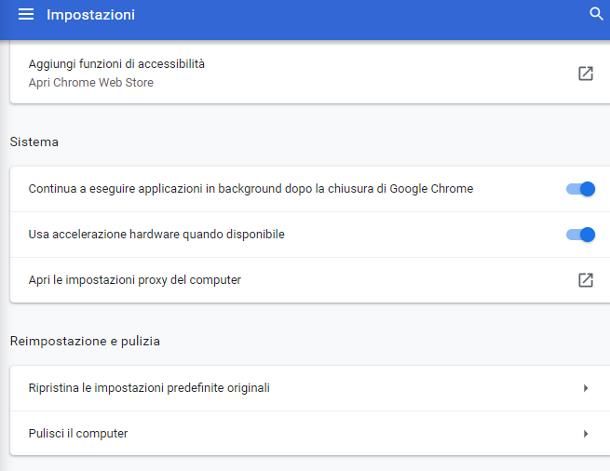
In genere, Malwarebytes (o qualsiasi altro antimalware efficace) è in grado di eliminare tutte le tracce di Segurazo, e di altri programmi indesiderati, anche dal browser. Tuttavia, ti consiglio di controllare che all’interno dello stesso non siano ancora presenti eventuali tracce di Segurazo, sotto forma di estensioni e, nel caso, cancellale. Per visualizzare il pannello contenente le estensioni installate nel browser, fai così.
- Google Chrome – fai clic sul pulsante (⋮) collocato in alto a destra e recati nel menu Altri Strumenti > Estensioni.
- Firefox – clicca sul pulsante ☰ situato in alto a destra, poi sull’icona Componenti aggiuntivi, annessa al menu che si apre, dunque clicca sulla scheda Estensioni situata nella barra laterale di sinistra.
- Microsoft Edge – clicca sul pulsante (…) situato in alto a destra e seleziona la voce Estensioni situata nel menu che compare.
Se, dopo aver eliminato le estensioni relative a Segurazo, il browser dovesse continuare a comportarsi in modo anomalo, ti consiglio di riportarlo allo stato di fabbrica. Tieni però presente che questa procedura ti farà perdere tutti i preferiti, le impostazioni personali e le eventuali sincronizzazioni attive (che potrai ripristinare in secondo momento).
Se ritieni che il gioco valga la candela, allora metti in pratica le istruzioni che ti illustro di seguito per riportare il browser al suo stato iniziale.
- Chrome – clicca sul pulsante (⋮) collocato in alto a destra, seleziona la voce Impostazioni situata nel menu che compare e, giunto alla pagina dedicata alle opzioni del browser, clicca sulla voce Avanzate, che sta in fondo alla schermata. In seguito, clicca sul pulsante Ripristina le impostazioni predefinite originali e clicca sul pulsante Reimposta completare il reset del browser.
- Firefox – clicca sul pulsante ☰ collocato in alto a destra, poi sul pulsante (?), seleziona la voce Risoluzione dei problemi e, infine, su Ripristina Firefox.
In caso di problemi
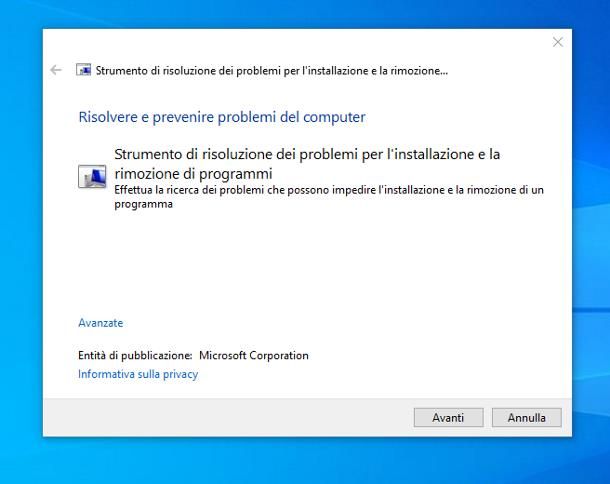
Qualora avessi problemi nel portare a termine la disinstallazione di Segurazo perché, per esempio, la relativa voce non era presente nella lista dei programmi installati sul computer, puoi impiegare l’utility Fixit di Microsoft mirata alla risoluzione dei problemi di disinstallazione dei programmi.
Per servirtene, collegati a questo sito Web, clicca sul pulsante Scarica situato al centro della pagina che va ad aprirsi e attendi che il file eseguibile venga scaricato sul computer. In seguito, avvia il file appena ottenuto e clicca sul pulsante Sì, per avviarne l’esecuzione.
Giunto nella nuova finestra, clicca sui pulsanti Avanti, indica di voler risolvere i problemi relativi alla Rimozione e seleziona la voce relativa a Segurazo all’interno dell’elenco di programmi che ti viene mostrato. Infine, clicca sul pulsante Avanti e completa la procedura seguendo le istruzioni che ti vengono fornite.
Qualora Segurazo non figurasse nell’elenco, scegli la voce Non in elenco, pigia ancora sul pulsante Avanti e indica il codice prodotto/product code di Segurazo, se ne sei in possesso.
Se neppure questa soluzione dovesse aiutarti a risolvere il problema, ti consiglio di agire avvalendoti di un software dedicato alla disinstallazione avanzata dei programmi, come Revo Uninstaller, del quale ti ho parlato nella mia guida su come disinstallare definitivamente un programma.

Autore
Salvatore Aranzulla
Salvatore Aranzulla è il blogger e divulgatore informatico più letto in Italia. Noto per aver scoperto delle vulnerabilità nei siti di Google e Microsoft. Collabora con riviste di informatica e cura la rubrica tecnologica del quotidiano Il Messaggero. È il fondatore di Aranzulla.it, uno dei trenta siti più visitati d'Italia, nel quale risponde con semplicità a migliaia di dubbi di tipo informatico. Ha pubblicato per Mondadori e Mondadori Informatica.






